在现代职场中,Excel已成为每个办公人员必备的工具。无论是在数据分析、财务报表还是日常工作中的简单计算,Excel都发挥着不可或缺的作用。而在所有Excel功能中,最为常用的一项便是公式功能。特别是在处理一些复杂的乘法计算时,Excel函数不仅能为我们节省大量的时间,还能避免手动计算中的错误。而今天,我们将深入探讨Excel中的乘积公式,并带你了解如何使用函数进行高效计算。
一、乘积公式的基本概念
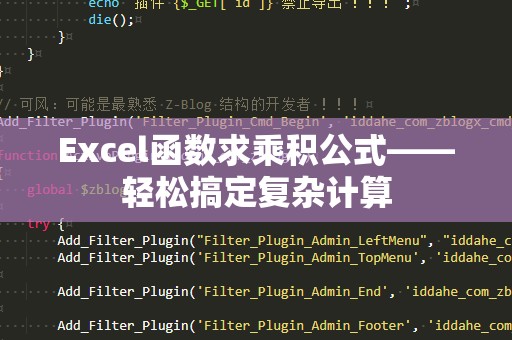
乘积公式顾名思义,就是对多个数字进行相乘,得出结果。在传统的计算方式中,如果需要乘积的数字较多,我们通常会手动将它们逐个相乘,这不仅费时费力,而且容易出错。尤其是在面对大数据量时,手动计算不仅效率低下,而且工作量极大。
二、使用乘积公式简化计算
在Excel中,最常用的计算乘积的函数就是“PRODUCT”函数。它可以帮助你快速计算一个或多个数值的乘积,无论是简单的两数相乘,还是涉及大量数据的乘积,PRODUCT函数都能够轻松处理。
1.PRODUCT函数的基本语法
PRODUCT函数的语法非常简单,格式如下:
=PRODUCT(number1,[number2],...)
其中,number1、number2等参数可以是具体的数字,也可以是包含数字的单元格区域。值得注意的是,参数之间用逗号分隔,最多可以输入255个参数。
2.示例:计算几个数字的乘积
假设你有以下几个数字:2、3、4、5,现在你需要计算它们的乘积。你可以在Excel中直接输入以下公式:
=PRODUCT(2,3,4,5)
Excel会自动计算并返回结果,结果为120。
3.示例:计算一列数据的乘积
如果你有一列数据,像是A1到A5单元格分别存储了数字2、3、4、5、6,想要计算它们的乘积,可以使用以下公式:
=PRODUCT(A1:A5)
Excel会自动选中A1到A5的数值,并计算它们的乘积,结果为720。这样,即使有大量数据,也能高效地完成计算。
4.示例:计算多个区域的乘积
除了计算一列数据的乘积外,PRODUCT函数还可以计算多个区域的乘积。例如,你有两个区域:A1到A3(2、3、4)和B1到B3(5、6、7),要计算这两个区域的乘积,可以使用如下公式:
=PRODUCT(A1:A3,B1:B3)
Excel会同时计算A1到A3和B1到B3区域的乘积,并返回结果。
三、乘积公式的常见应用场景
财务报表中的数据计算:很多财务报表中需要计算收入、支出或其他财务指标的乘积,使用PRODUCT函数可以大大简化这些计算过程。
销售数据分析:在销售数据分析中,乘积通常用于计算总销售额、利润等指标。通过PRODUCT函数,能够快速得出结果。
库存管理:在库存管理中,库存单价与数量的乘积可以帮助计算库存总值。使用PRODUCT函数可以轻松完成这些计算,避免人工计算的错误。
通过以上几个例子,我们可以看到,Excel的PRODUCT函数在工作中可以极大地提高效率,减少错误,尤其适用于需要大量乘法运算的场景。对于复杂的计算任务,使用Excel函数能让我们事半功倍。
四、PRODUCT函数的进阶技巧
除了基础的乘积计算外,PRODUCT函数还有一些进阶技巧,能够让你的计算更加高效和精准。
1.使用数组公式实现更灵活的计算
在一些复杂的计算中,我们不仅需要使用数值参数或单元格区域,还可以利用数组公式来进行更加灵活的乘积计算。例如,假设我们有两个数组,分别为A列和B列(A列:2、3、4,B列:5、6、7),我们想计算A列和B列对应项的乘积之和,可以使用以下数组公式:
=SUM(PRODUCT(A1:A3,B1:B3))
这样就可以同时计算每一行的乘积并求和,得到最终的结果。
2.结合IF函数实现条件计算
有时候,我们可能只需要计算满足某些条件的乘积。例如,你只有在满足某个条件的情况下才想计算乘积。此时,结合IF函数可以让你实现这一目标。例如,假设你有一组销售数据,只有当销售额大于1000时,才需要计算其乘积,你可以使用如下公式:
=PRODUCT(IF(A1:A10>1000,A1:A10,1))
该公式通过IF函数筛选出符合条件的数值,若条件不成立,则用1代替。使用这个公式,Excel会只计算满足条件的乘积,其他数据则被忽略。
3.处理负值或零的情况
在使用乘积公式时,如果某些单元格包含负值或零,乘积可能会变得不符合预期。如果你想排除这些不符合条件的值,可以结合IFERROR或其他函数来过滤。例如,你希望排除零值的乘积,可以使用如下公式:
=PRODUCT(IF(A1:A5<>0,A1:A5,1))
这时,公式会将零值替换为1,从而避免零值导致乘积为零的问题。
五、总结:乘积公式带来的效率提升
Excel的乘积公式不仅仅是一个简单的计算工具,它能够帮助我们应对各种复杂的工作需求。无论是在日常的财务报表、销售数据分析,还是在更复杂的数据处理任务中,PRODUCT函数都可以成为我们得心应手的好帮手。通过合理运用各种技巧,你不仅能够简化繁琐的工作流程,还能减少错误,提高数据计算的精确度和效率。
掌握Excel中的乘积公式,将大大提升你的办公效率,让你在工作中更得心应手。如果你还没有尝试过使用这些技巧,不妨马上开始,感受Excel带给你的强大力量吧!


